У одного из заказчиков столкнулся с интересной проблемой установки обновлений на клиентах с Windows 7. Обновления распространяются посредством сервера WSUS, интегрированного в среду System Center Configuration Manager. На SCCM сервере используется Windows Server 2008 R2, версия WSUS соответственно — WSUS 3.0 SP2. Должны обновляется клиентские ПК с Windows 7 SP (порядка 2000 компьютеров).
Клиентские компьютеры не могут получить обновления с Software Update Point, в журналах при этом фиксируется ошибка 0x80244022.
На клиентской стороне журнал WUAhandler.log содержит ошибки:
OnSearchComplete - Failed to end search job. Error = 0x80244022.
Scan failed with error = 0x80244022.
В журнале службы Windows Update WindowsUpdate.log тоже множество ошибок вида:
2017-08-09 11:02:04:371 612 4858 Setup WARNING: SelfUpdate check failed to download package information, error = 0x80244022
2017-08-09 11:02:04:371 612 4858 Setup WARNING: SelfUpdate check failed to download package information, error = 0x80244022
2017-08-09 11:02:04:371 612 4858 Agent * WARNING: Skipping scan, self-update check returned 0x80244022
2017-08-09 11:02:04:371 612 4858 Agent * WARNING: Exit code = 0x80244022
2017-08-09 11:02:04:371 612 4858 Agent WARNING: WU client failed Searching for update with error 0x80244022
2017-08-09 11:02:04:371 612 4abc AU # WARNING: Search callback failed, result = 0x80244022
2017-08-09 11:02:04:371 612 4abc AU # WARNING: Failed to find updates with error code 80244022
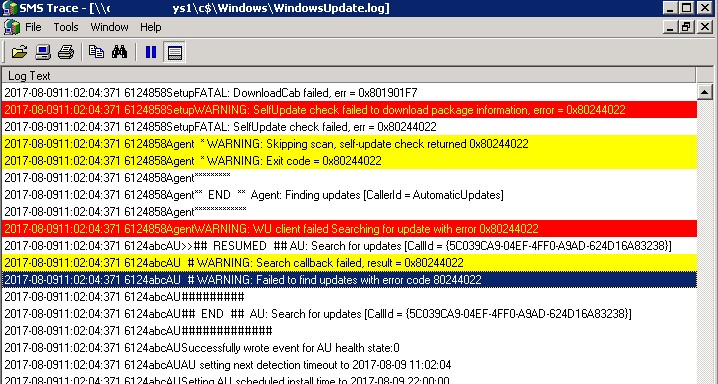 На стороне сервера при этом в логе WSUSCtrl.log есть ошибка:
На стороне сервера при этом в логе WSUSCtrl.log есть ошибка:
request failed with HTTP status 503: Service Unavailable
Failures reported during periodic health check by the WSUS Server SPB-MAN1. Will retry check in 1 minutes
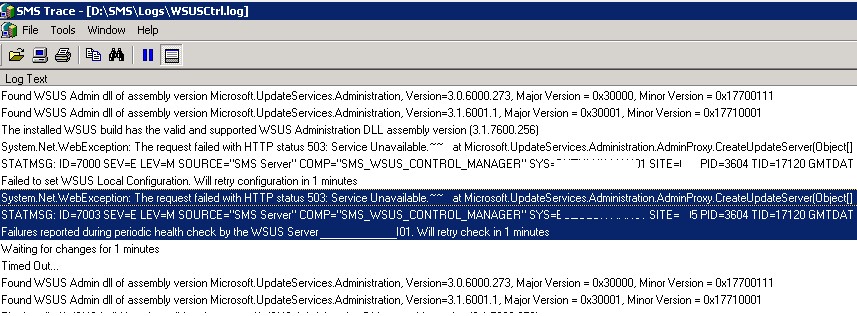 Т.е. по логу видно, не отвечает сайт WSUS отвечает. Действительно, если открыть URL адрес WSUS Administration (http://SCCM-Srv1:8530), появляется ошибка:
Т.е. по логу видно, не отвечает сайт WSUS отвечает. Действительно, если открыть URL адрес WSUS Administration (http://SCCM-Srv1:8530), появляется ошибка:
HTTP Error 503. The service is unavailable
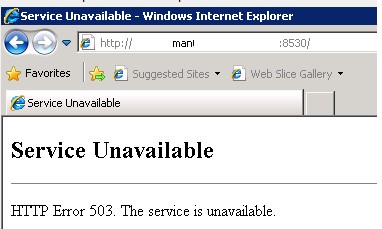
Открыв консоль управления IIS Manager, я увидел что пул, отвечающий за работу WSUS (WsusPool) находится в отключенном состоянии.
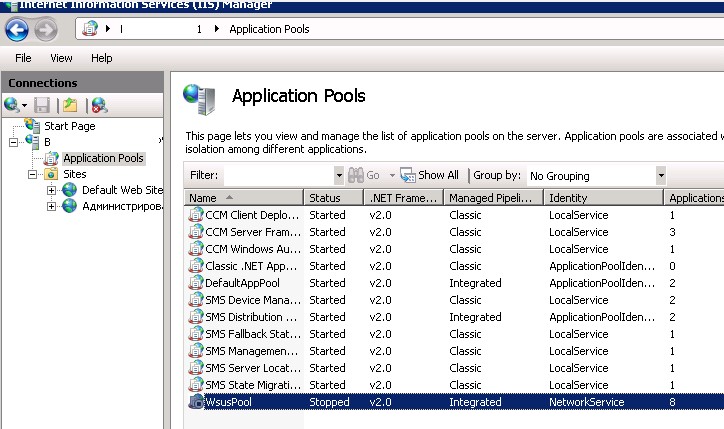 После ручного запуска пула, через 20-30 минут он опять падет. В журнале системы при этом обнаружилось интересное сообщение Event ID 5117 WAS с текстом:
После ручного запуска пула, через 20-30 минут он опять падет. В журнале системы при этом обнаружилось интересное сообщение Event ID 5117 WAS с текстом:
A worker process serving application pool ‘WsusPool’ has requested a recycle because it reached its private bytes memory limit

По умолчанию в системе лимит используемой памяти для пула WsusPool
ограничен 1,8 Гб. При превышении этого значения (а это может запросто случится при большом количестве клиентов WSUS, особенно при первом сканировании), пул сбрасывается. Чтобы понять сколько памяти использует ваш пул WSUS, достаточно посмотреть за процессом w3wp.exe. При превышении лимита 1,8 Гб, процесс перезапускается. Таким образом для решения проблемы нужно увеличить объем выделяемой памяти.
Примечание. Проблема отчасти напоминает рассмотренный ранее кейс с ошибкой 0x8024401 при получения обновлений c в Windows 10.
Сделать это можно из консоли IIS Manager, выбрав Application Pools -> ПКМ WsusPoll -> Recycling, увеличив значение в поле Private memory usage (in KB).
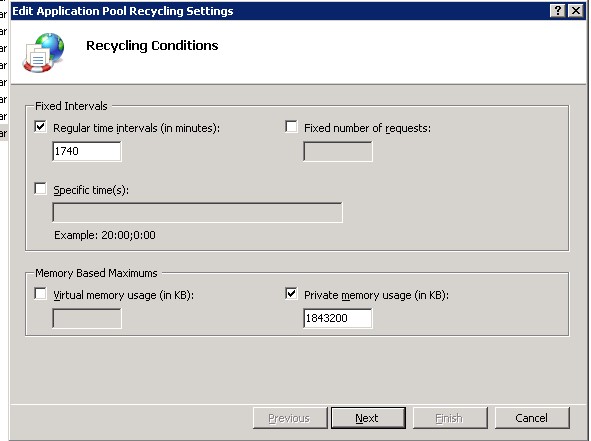
Насколько увеличить, решайте сами, рекомендую начать с 3-4 Гб. В моем случае для 2000+ клиентов WSUS, оказалось достаточно 6 Гб памяти.
Размер выделяемой памяти также можно изменить и из раздела расширенных настроек пула (Advanced Settings), увеличив значение в поле Private memory usage (KB).
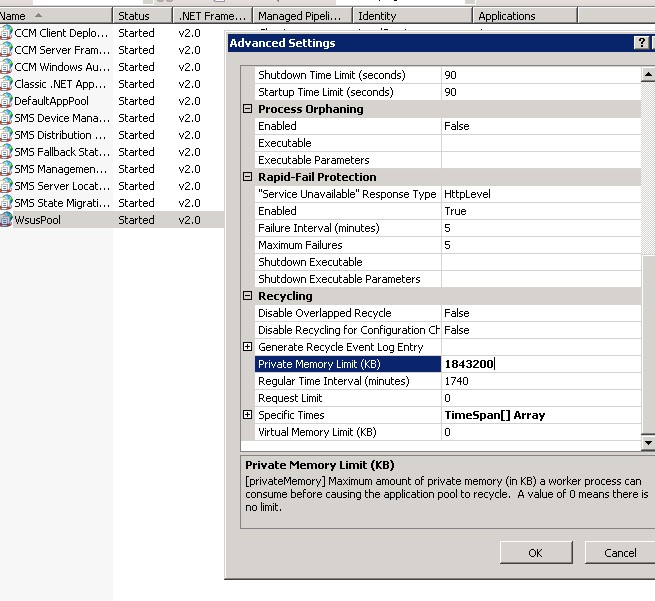 Осталось перезапустить пул через кнопки Start/Stop или Recycle.
Осталось перезапустить пул через кнопки Start/Stop или Recycle.
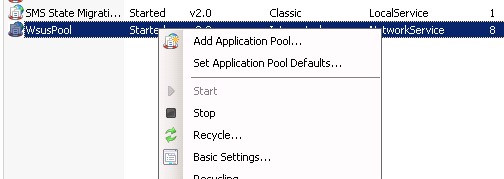 После чего процесс w3wp.exe перестал потреблять более 3 Гб RAM. А на следующий день на компьютерах стали закачиваться обновления.
После чего процесс w3wp.exe перестал потреблять более 3 Гб RAM. А на следующий день на компьютерах стали закачиваться обновления.
Совет. При большом количестве клиентов WSUS, получающих обновления с SCCM Software Update Point (особенно получающих обновления впервые), в расширенных настройках пула можно увеличить следующие параметры:
- Queue Length с 1000 до 25000
- “Service Unavailable” Response Type — c HttpLevel на TcpLevel
- Failure Interval (minutes) – с 5 до 30
- Change ‘Maximum Failures’ – с 5 to 60
Кроме того, рекомендуется установить на WSUS 3.0 SP2 под Windows Server 2008 R2 следующие обновления:
- KB2720211
- KB2734608
На WSUS 4.0 на Windows Server 2012 R2 такие:
- KB2919442
- KB2919355
- KB3095113
- KB3159706
После нудачной установки новых обновлений, пользователи могут столкнуться с кодом ошибки под номером 0x80244022. Проблема говорит о том, что при обновлении системы возникла проблема. К сожалению, такие ошибки случаются довольно часто. Не существует какой-то единой причины их появления. Однако есть основные проблемы, которые чаще всего вызывают такие ошибки у многих пользователей. Обычно такие ошибки появляются из-за отсутствующих или поврежденных файлов системы, неисправного ПО, проблем несовместимости и других причин, которые вызывают появление таких проблем. Найти такую причину сразу довольно трудно. Поэтому необходимо попробовать все способы решения, перечисленные в нашем руководстве ниже.

Скачать средство восстановления Windows
Скачать средство восстановления Windows

Существуют специальные утилиты для восстановления Windows, которые могут решить проблемы, связанные с повреждением реестра, неисправностью файловой системы, нестабильностью драйверов Windows. Мы рекомендуем вам использовать Advanced System Repair Pro, чтобы исправить «Ошибка Центра обновления Windows 0x80244022» в Windows 10.
1. Воспользуйтесь средством устранения неполадок Центра обновления Windows
Как правило, первое, что советуют попробовать многим пользователям, — это Средство Устранения Неполадок Центра обновлений. Большинство людей недооценивают эту функцию, говоря, что она не помогает решить проблему. В большинстве случаев они будут правы, поскольку на такие ошибки обычно влияют другие причины. Тем не менее, все же стоит попробовать этот простой, но иногда эффективный метод, дабы избавиться от возникающей ошибки. Встроенная утилита просканирует вашу систему на предмет потенциальных проблем и попытается исправить их самостоятельно
- Откройте Настройки , а затем перейдите в Обновление и безопасность > Устранение неполадок.
- На правой панели найдите Центр обновления Windows и нажмите Запустить средство устранения неполадок.
- Завершите процесс, следуя инструкциям на экране, и перезагрузите компьютер.
2. Установите время и дату на автоматическое обновление.
Хотя этот метод может показаться слишком простым и бессмысленным, но он на самом деле может решить ошибку 0x80244022. Некоторые службы Windows не могут установить правильное соединение с серверами без надлежащих настроек времени. Поэтому попробуйте сделать следующее и посмотреть, есть ли какие-то изменения. Если это не поможет, то можно уже не возвращаться к этому легкому шагу, а просто перейти к более сложным решениям, описанным ниже.
- Нажмите Windows Key + I одновременно.
- Выберите Время и язык.
- In Дата и время выберите Установить время автоматически.
- После этого закройте окна и попробуйте установить обновление еще раз.
3. Проверьте целостность системных файлов.
Как мы уже упоминали выше, проблемы с обновлением возникать из-за отсутствия или повреждения файлов. Такие файлы обычно очень важны для правильной работы служб Windows. Если некоторые из этих файлов находятся вне их родной среды, то скорее всего это и станет причиной подобных ошибок. Ниже мы будем использовать как SFC (средство проверки системных файлов), так и DISM (обслуживание и управление образами развертывания), которые помогут обнаружить и восстановить отсутствующие компоненты. Вот как:
С помощью SFC
- Откройте Командная строка , введя
cmdв поле поиска рядом с Меню Пуск кнопку. - Щелкните правой кнопкой мыши по Командная строка , а затем выбрать Запуск от имени администратора.
- После открытия консоли введите
sfc /scannowкоманду и нажмите Enter. - Когда процесс восстановления будет завершен, перезагрузите компьютер.
С помощью DISM
- Откройте Командная строка как мы это делали на предыдущем шаге.
- Скопируйте и вставьте эту команду
DISM.exe /Online /Cleanup-image /Restorehealth. - Нажмите Enter и подождите, пока Windows закончит сканирование и исправление.
- После этого перезагрузите компьютер и снова установите обновление.
После выполнения двух этих сканирований попробуйте снова установить проблемное обновление. Если и это не поможет, переходите к другим шагам ниже.
4. Включите Чистый запуск Windows.
Ошибка 0x80244022 также может быть вызвана проблемами несовместимости. Антивирусное ПО или какая-та сторонняя программа может конфликтовать со службами Windows, вызывая данную ошибку. Чистая загрузка поможет запустить ваш компьютер только со встроенными приложениями и службами Windows. Это поможет выяснить, вызывает ли проблему какое-то стороннее приложение. Просто выполните следующие действия:
- Нажмите Windows Key + R кнопки одновременно и вставьте
msconfig. - Затем в открывшемся окне перейдите в Услуги сверху.
- Установите флажок рядом с Не отображать службы Майкрософт и нажмите на Отключить все кнопку.
- Теперь перейдите в Общие и выберите Выборочный запуск опцию. Убедитесь, что флажок установлен только рядом с Загружать системные службы.
- Нажмите Применить и OK. Затем перезагрузите компьютер.
Теперь вы можете попробовать обновить свою систему, находясь в режиме Чистой загрузки. Независимо от того, удалось ли вам установить обновление или нет, необходимо вернуть Windows к параметрам обычного запуска. Для этого просто повторите все шаги, которые были описаны выше, включив отключенные службы и изменив параметры запуска с Выборочный запуск в нормальная.
5. Сбросьте компоненты Центра обновления Windows.
Когда дело доходит до решения проблем обновлений, хорошим способ в данной ситуации является сброс настроек Центра обновления Windows. Во многих случаях это действительно помогает решить проблему благодаря некоторым манипуляциям. Вся процедура включает перезапуск служб BITS, Cryptographic, MSI Installer и Windows Update, а также переименование некоторых папок обновлений (SoftwareDistribution и Catroot2). Эти папки содержат временные файлы, необходимые для установки обновлений Windows. Исходя из этого, мы заставим Windows удалить поврежденные элементы и создать компоненты обновления с нуля. Для этого мы воспользуемся консолью, чтобы выполнить необходимые команды. Это более продвинутый способ решения, но для этого не потребуется много времени и знаний. Просто выполните следующие действия:
- Откройте Командная строка , введя
cmdв поле поиска рядом с Меню Пуск кнопку. - Щелкните правой кнопкой мыши по Командная строка , а затем выбрать Запуск от имени администратора.
- Скопируйте и вставьте этот список команд одну за другой, нажимая Enter после каждой. (Это действие отключит службы, ответственные за Обновления Windows)
- Затем мы должны переименовать вышеупомянутые папки. Просто вставьте эти команды, нажимая Enter после каждой.
- Наконец, все, что осталось сделать, это вернуть отключенные службы. Введите эти команды так же, как мы делали ранее.
- На этом все. Перейдите в центр обновления Windows и попробуйте выполнить установку снова.
net stop wuauserv
net stop cryptSvc
net stop bits
net stop msiserver
ren C:WindowsSoftwareDistribution SoftwareDistribution.old
ren C:WindowsSystem32catroot2 Catroot2.old
net start wuauserv
net start cryptSvc
net start bits
net start msiserver
6. Проверьте Прокси настройки.
0x80244022 может возникнуть из-за проблем с подключением. Эксперты выяснили, что использование прокси-сервера для локальных подключений может конфликтовать с загрузкой обновлений. Поэтому мы рекомендуем вам отключить эту функцию и посмотреть, изменится ли что-то в отношении установки обновления. Вот как это можно сделать:
- Откройте Панель управления введя его имя в строку поиска рядом с меню «Пуск».
- Установите Просмотр на Крупные значки.
- Затем, найдите Свойства обозревателя из списка и откройте его.
- Перейдите в Коммутация и выберите Настройка сети внизу.
- Под разделом «Прокси-сервер» снимите флажок с опции Использовать прокси-сервер для локальных подключений. Затем нажмите Применить и OK для сохранения изменений.
- Теперь вы можете закрыть окно и попробовать установить обновление еще раз.
7. Загрузите конфликтующее обновление из каталога Microsoft.
Если вам по прежнему не удается установить необходимое обновление, тогда это можно сделать вручную. Другими словами, вы можете загрузить конфликтующее обновление прямо из каталога Microsoft. Для этого просто выполните шаги, описанные ниже:
- Нажмите Windows key + I одновременно.
- Затем перейдите в Обновление и безопасность.
- В правой части окна выберите Просмотр журнала обновлений.
- После этого найдите и запишите самое последнее обновление (вверху списка).
- Затем загрузите записанное обновление из Microsoft Update Catalog.
8. Используйте Media Creation Tool.
И последнее, но не менее важное — это использование Media Creation Tool для получения новых обновлений. Эта утилита выступает в качестве отличной альтернативы традиционному Центру обновления Windows. Она помогает пользователям устанавливать свежие обновления в обход различных ошибок. Данная процедура не коснется ваших личных данных, а просто обновит компьютер. Для этого выполните следующие действия:
- Сначала вам нужно скачать утилиту с веб-сайта Microsoft.
- Затем запустите загруженный файл.
- После того, как вы согласитесь с Условиями использования, вам будет предложено два варианта на выбор. Выберите Обновить этот компьютер сейчас.
- Выберите Сохранить личные файлы чтобы они не пострадали.
- Наконец, запустите процесс и дождитесь его завершения.
- Надеемся, этот метод помог вам избавиться от ошибки 0x80244022.
Итоги
Несмотря на то, что 0x80244022 и другие подобные ошибки могут действительно раздражать, их не сложно решить благодаря эффективным инструкциям. Надеемся вы больше не сталкиваетесь с этой проблемой. Если вы когда-нибудь столкнетесь с подобными проблемами в будущем, то можете использовать те же шаги для устранения ошибки. Перечисленные нами методы универсальны для решения многих проблем обновлений, которые возникают во всех версиях Windows.
Ошибка Центра обновления Windows 0x80244022
Просмотров 2.7к. Обновлено 25 августа 2020
Код ошибки 0x80244022 — это ошибка обновления, известная как в Windows 7, так и в Windows 10. Эксперты также знают эту ошибку под другим техническим названием, а именно WU_E_PT_HTTP_STATUS_SERVICE_UNAVAIL HTTP 503.
Ошибка может возникать, когда у службы Windows Update возникают проблемы с подключением к сайту Microsoft, загрузкой, установкой обновлений и т. д. Причина ошибки не всегда ясна. Поэтому рекомендуется запустить диагностическое сканирование.
Чтобы решить эту проблему, мы подготовили подробные руководства.
Содержание
- Вариант 1. Запустить средство устранения неполадок
- Вариант 2. запустить DISM из командной строки
- Вариант 3. Проверить настройки даты и времени.
- Вариант 4. Деактивировать прокси
- Вариант 5. Очистка папки с обновлениями
Вариант 1. Запустить средство устранения неполадок
Средство устранения неполадок Центра обновления Windows — это полезный инструмент для устранения неполадок, который помогает нам решать проблемы с обновлением. Вот как запустить средство устранения неполадок:
Шаг 1. Перейдите в меню пуск и введите в поиск «Поиск и устранение неполадок центра обновления», затем нажмите соответствующий результат поиска.
Шаг 2. В открывшемся окне нажимаем далее и ждем завершения проверки.
Шаг 3. После завершения проверки перезагрузите компьютер и посмотрите, устранилась ли эта ошибка.
Вариант 2. запустить DISM из командной строки
- Откройте меню Windows, и выберите командная строка (администратор) из списка или введите «Командная строка (администратор)».
- При появлении запроса введите пароль администратора и нажмите Разрешить или Да.
- Введите эту команду в командной строке: «DISM.exe / Online / Cleanup-Image / Restorehealth». Нажмите Enter и дождитесь завершения процесса.
- Затем введите команду «sfc /scannow» и нажмите Enter.
Выйдите из командной строки и попробуйте обновить Windows еще раз.
Вариант 3. Проверить настройки даты и времени.
- Откройте панель управления и выберите параметр «Время, язык и регион».
- Выберите «Изменить настройки».
- Установите флажок «Синхронизировать с сервером времени в Интернете» и нажмите «Обновить сейчас».
- Наконец, нажмите ОК и закройте окно.
- Перезагрузите компьютер и убедитесь, что дата и время установлены правильно.
Вариант 4. Деактивировать прокси
Шаг 1. Щелкните клавиши Windows + R, введите inetcpl.cpl и нажмите Enter.
Шаг 2. Выберите «Подключения», а затем откройте «Настройка сети».
Шаг 3. Поставьте галочку рядом с «Автоматическое определение параметров».
Шаг 4. Наконец, удалите галочку рядом с «Использовать прокси сервер».
Вариант 5. Очистка папки с обновлениями
Можно попробовать очистить содержимое папки «С:WindowsSoftwareDistributionDownload»
И повторно запустить обновление
- Remove From My Forums
-
Общие обсуждения
-
Здравстуйте Всем.
Помогите решить проблему с обновлениями, перекопал уже много информации, но видимо что то упустил.
В системе стоит сервер Wsus, прокси сервер не используется. До определенного времени работало все нормально, но в какой то момент клиенты перестали обновляться. Переустанавливал службы ISS и Wsus согласно инструкциям, но клиенты продолжаю получать ошибку
80244022. Лог клиента011-10-11 11:27:31:519 1092 880 AU # WARNING: Search callback failed, result = 0x80244022
2011-10-11 11:27:31:519 1092 880 AU # WARNING: Failed to find updates with error code 80244022
2011-10-11 11:27:31:519 1092 880 AU #########
2011-10-11 11:27:31:519 1092 880 AU ## END ## AU: Search for updates [CallId = {E067D740-6EE0-47B1-BC58-CF160F62C144}]
2011-10-11 11:27:31:519 1092 880 AU #############
2011-10-11 11:27:31:519 1092 880 AU Need to show Unable to Detect notification
2011-10-11 11:27:31:519 1092 880 AU Successfully wrote event for AU health state:1
2011-10-11 11:27:31:519 1092 880 AU AU setting next detection timeout to 2011-10-11 12:27:31
2011-10-11 11:27:31:519 1092 880 AU Successfully wrote event for AU health state:1
2011-10-11 11:27:31:519 1092 880 AU Successfully wrote event for AU health state:1
2011-10-11 11:27:34:187 1092 4d8 Report REPORT EVENT: {9BFBAB6F-1205-4533-BF26-09A04AD5390E} 2011-10-11 11:27:31:519+0400 1 148 101 {D67661EB-2423-451D-BF5D-13199E37DF28} 1 80244022 SelfUpdate Failure Software
Synchronization Windows Update Client failed to detect with error 0x80244022.
2011-10-11 11:27:34:187 1092 4d8 Report CWERReporter::HandleEvents — WER report upload completed with status 0x8
2011-10-11 11:27:34:187 1092 4d8 Report WER Report sent: 7.5.7601.17514 0x80244022 D67661EB-2423-451D-BF5D-13199E37DF28 Scan 101 Managed
2011-10-11 11:27:34:187 1092 4d8 Report CWERReporter finishing event handling. (00000000)
2011-10-11 11:32:28:126 1092 4d8 PT WARNING: Cached cookie has expired or new PID is available
2011-10-11 11:32:28:126 1092 4d8 PT Initializing simple targeting cookie, clientId = b411de8d-3143-4bc9-97f3-5a71eae02c30, target group = , DNS name = hp24t129.adolex.int
2011-10-11 11:32:28:126 1092 4d8 PT Server URL =
http://dc/SimpleAuthWebService/SimpleAuth.asmx
2011-10-11 11:32:28:969 1092 4d8 Report Uploading 3 events using cached cookie, reporting URL =
http://dc/ReportingWebService/ReportingWebService.asmx
2011-10-11 11:32:29:218 1092 4d8 Report Reporter successfully uploaded 3 events.
2011-10-11 11:32:29:234 1092 4d8 Report Uploading 3 events using cached cookie, reporting URL =
http://dc/ReportingWebService/ReportingWebService.asmx
2011-10-11 11:32:29:250 1092 4d8 Report Reporter successfully uploaded 3 events.
2011-10-11 11:32:29:250 1092 4d8 Report Uploading 1 events using cached cookie, reporting URL =
http://dc/ReportingWebService/ReportingWebService.asmx
2011-10-11 11:32:29:265 1092 4d8 Report Reporter successfully uploaded 1 events.
2011-10-11 11:32:29:281 1092 4d8 Report Uploading 5 events using cached cookie, reporting URL =
http://dc/ReportingWebService/ReportingWebService.asmx
2011-10-11 11:32:29:281 1092 4d8 Report Reporter successfully uploaded 5 events.
2011-10-11 11:35:57:318 1092 470 AU Triggering AU detection through DetectNow API
2011-10-11 11:35:57:318 1092 470 AU Triggering Online detection (interactive)
2011-10-11 11:35:57:318 1092 8c4 AU #############
2011-10-11 11:35:57:318 1092 8c4 AU ## START ## AU: Search for updates
2011-10-11 11:35:57:318 1092 8c4 AU #########
2011-10-11 11:35:57:334 1092 8c4 AU <<## SUBMITTED ## AU: Search for updates [CallId = {C7F20CC2-EE3D-43F7-B742-51F8B0A45A97}]
2011-10-11 11:35:57:334 1092 4d8 Agent *************
2011-10-11 11:35:57:334 1092 4d8 Agent ** START ** Agent: Finding updates [CallerId = AutomaticUpdates]
2011-10-11 11:35:57:334 1092 4d8 Agent *********
2011-10-11 11:35:57:334 1092 4d8 Agent * Online = Yes; Ignore download priority = No
2011-10-11 11:35:57:334 1092 4d8 Agent * Criteria = «IsInstalled=0 and DeploymentAction=’Installation’ or IsPresent=1 and DeploymentAction=’Uninstallation’ or IsInstalled=1 and DeploymentAction=’Installation’ and RebootRequired=1
or IsInstalled=0 and DeploymentAction=’Uninstallation’ and RebootRequired=1»
2011-10-11 11:35:57:334 1092 4d8 Agent * ServiceID = {3DA21691-E39D-4DA6-8A4B-B43877BCB1B7} Managed
2011-10-11 11:35:57:334 1092 4d8 Agent * Search Scope = {Machine}
2011-10-11 11:35:57:334 1092 4d8 Setup Checking for agent SelfUpdate
2011-10-11 11:35:57:334 1092 4d8 Setup Client version: Core: 7.5.7601.17514 Aux: 7.5.7601.17514
2011-10-11 11:35:57:334 1092 4d8 Misc Validating signature for C:WindowsSoftwareDistributionSelfUpdatewuident.cab:
2011-10-11 11:35:57:334 1092 4d8 Misc Microsoft signed: Yes
2011-10-11 11:35:57:365 1092 4d8 Misc WARNING: WinHttp: SendRequestToServerForFileInformation failed with 0x801901f7
2011-10-11 11:35:57:365 1092 4d8 Misc WARNING: WinHttp: ShouldFileBeDownloaded failed with 0x801901f7
2011-10-11 11:35:57:396 1092 4d8 Misc WARNING: WinHttp: SendRequestToServerForFileInformation failed with 0x801901f7
2011-10-11 11:35:57:396 1092 4d8 Misc WARNING: WinHttp: ShouldFileBeDownloaded failed with 0x801901f7
2011-10-11 11:35:57:427 1092 4d8 Misc WARNING: WinHttp: SendRequestToServerForFileInformation failed with 0x801901f7
2011-10-11 11:35:57:427 1092 4d8 Misc WARNING: WinHttp: ShouldFileBeDownloaded failed with 0x801901f7
2011-10-11 11:35:57:459 1092 4d8 Misc WARNING: WinHttp: SendRequestToServerForFileInformation failed with 0x801901f7
2011-10-11 11:35:57:459 1092 4d8 Misc WARNING: WinHttp: ShouldFileBeDownloaded failed with 0x801901f7
2011-10-11 11:35:57:459 1092 4d8 Misc WARNING: DownloadFileInternal failed for
http://dc/selfupdate/wuident.cab: error 0x801901f7
2011-10-11 11:35:57:459 1092 4d8 Setup WARNING: SelfUpdate check failed to download package information, error = 0x80244022
2011-10-11 11:35:57:459 1092 4d8 Setup FATAL: SelfUpdate check failed, err = 0x80244022
2011-10-11 11:35:57:459 1092 4d8 Agent * WARNING: Skipping scan, self-update check returned 0x80244022
2011-10-11 11:35:57:474 1092 4d8 Agent * WARNING: Exit code = 0x80244022
2011-10-11 11:35:57:474 1092 4d8 Agent *********
2011-10-11 11:35:57:474 1092 4d8 Agent ** END ** Agent: Finding updates [CallerId = AutomaticUpdates]
2011-10-11 11:35:57:474 1092 4d8 Agent *************
2011-10-11 11:35:57:474 1092 4d8 Agent WARNING: WU client failed Searching for update with error 0x80244022
2011-10-11 11:35:57:474 1092 880 AU >>## RESUMED ## AU: Search for updates [CallId = {C7F20CC2-EE3D-43F7-B742-51F8B0A45A97}]
2011-10-11 11:35:57:474 1092 880 AU # WARNING: Search callback failed, result = 0x80244022
2011-10-11 11:35:57:474 1092 880 AU # WARNING: Failed to find updates with error code 80244022
2011-10-11 11:35:57:474 1092 880 AU #########
2011-10-11 11:35:57:474 1092 880 AU ## END ## AU: Search for updates [CallId = {C7F20CC2-EE3D-43F7-B742-51F8B0A45A97}]
2011-10-11 11:35:57:474 1092 880 AU #############
2011-10-11 11:35:57:474 1092 880 AU Need to show Unable to Detect notification
2011-10-11 11:35:57:474 1092 880 AU Successfully wrote event for AU health state:1
2011-10-11 11:35:57:474 1092 880 AU AU setting next detection timeout to 2011-10-11 12:35:57
2011-10-11 11:35:57:474 1092 880 AU Successfully wrote event for AU health state:1
2011-10-11 11:35:57:474 1092 880 AU Successfully wrote event for AU health state:1
2011-10-11 11:35:59:096 1092 180 AU Triggering AU detection through DetectNow API
2011-10-11 11:35:59:096 1092 180 AU Triggering Online detection (interactive)
2011-10-11 11:35:59:096 1092 8c4 AU #############
2011-10-11 11:35:59:096 1092 8c4 AU ## START ## AU: Search for updates
2011-10-11 11:35:59:096 1092 8c4 AU #########
2011-10-11 11:35:59:096 1092 8c4 AU <<## SUBMITTED ## AU: Search for updates [CallId = {93A0D270-7724-45BC-A66C-8DB02D508EB8}]
2011-10-11 11:35:59:096 1092 4d8 Agent *************
2011-10-11 11:35:59:096 1092 4d8 Agent ** START ** Agent: Finding updates [CallerId = AutomaticUpdates]
2011-10-11 11:35:59:096 1092 4d8 Agent *********
2011-10-11 11:35:59:096 1092 4d8 Agent * Online = Yes; Ignore download priority = No
2011-10-11 11:35:59:096 1092 4d8 Agent * Criteria = «IsInstalled=0 and DeploymentAction=’Installation’ or IsPresent=1 and DeploymentAction=’Uninstallation’ or IsInstalled=1 and DeploymentAction=’Installation’ and RebootRequired=1
or IsInstalled=0 and DeploymentAction=’Uninstallation’ and RebootRequired=1»
2011-10-11 11:35:59:096 1092 4d8 Agent * ServiceID = {3DA21691-E39D-4DA6-8A4B-B43877BCB1B7} Managed
2011-10-11 11:35:59:096 1092 4d8 Agent * Search Scope = {Machine}
2011-10-11 11:35:59:096 1092 4d8 Setup Checking for agent SelfUpdate
2011-10-11 11:35:59:096 1092 4d8 Setup Client version: Core: 7.5.7601.17514 Aux: 7.5.7601.17514
2011-10-11 11:35:59:096 1092 4d8 Misc Validating signature for C:WindowsSoftwareDistributionSelfUpdatewuident.cab:
2011-10-11 11:35:59:096 1092 4d8 Misc Microsoft signed: Yes
2011-10-11 11:35:59:128 1092 4d8 Misc WARNING: WinHttp: SendRequestToServerForFileInformation failed with 0x801901f7
2011-10-11 11:35:59:128 1092 4d8 Misc WARNING: WinHttp: ShouldFileBeDownloaded failed with 0x801901f7
2011-10-11 11:35:59:159 1092 4d8 Misc WARNING: WinHttp: SendRequestToServerForFileInformation failed with 0x801901f7
2011-10-11 11:35:59:159 1092 4d8 Misc WARNING: WinHttp: ShouldFileBeDownloaded failed with 0x801901f7
2011-10-11 11:35:59:190 1092 4d8 Misc WARNING: WinHttp: SendRequestToServerForFileInformation failed with 0x801901f7
2011-10-11 11:35:59:190 1092 4d8 Misc WARNING: WinHttp: ShouldFileBeDownloaded failed with 0x801901f7
2011-10-11 11:35:59:237 1092 4d8 Misc WARNING: WinHttp: SendRequestToServerForFileInformation failed with 0x801901f7
2011-10-11 11:35:59:237 1092 4d8 Misc WARNING: WinHttp: ShouldFileBeDownloaded failed with 0x801901f7
2011-10-11 11:35:59:237 1092 4d8 Misc WARNING: DownloadFileInternal failed for
http://dc/selfupdate/wuident.cab: error 0x801901f7
2011-10-11 11:35:59:237 1092 4d8 Setup WARNING: SelfUpdate check failed to download package information, error = 0x80244022
2011-10-11 11:35:59:237 1092 4d8 Setup FATAL: SelfUpdate check failed, err = 0x80244022
2011-10-11 11:35:59:237 1092 4d8 Agent * WARNING: Skipping scan, self-update check returned 0x80244022
2011-10-11 11:35:59:237 1092 4d8 Agent * WARNING: Exit code = 0x80244022
2011-10-11 11:35:59:237 1092 4d8 Agent *********
2011-10-11 11:35:59:237 1092 4d8 Agent ** END ** Agent: Finding updates [CallerId = AutomaticUpdates]
2011-10-11 11:35:59:237 1092 4d8 Agent *************
2011-10-11 11:35:59:237 1092 4d8 Agent WARNING: WU client failed Searching for update with error 0x80244022
2011-10-11 11:35:59:237 1092 880 AU >>## RESUMED ## AU: Search for updates [CallId = {93A0D270-7724-45BC-A66C-8DB02D508EB8}]
2011-10-11 11:35:59:237 1092 880 AU # WARNING: Search callback failed, result = 0x80244022
2011-10-11 11:35:59:237 1092 880 AU # WARNING: Failed to find updates with error code 80244022
2011-10-11 11:35:59:237 1092 880 AU #########
2011-10-11 11:35:59:237 1092 880 AU ## END ## AU: Search for updates [CallId = {93A0D270-7724-45BC-A66C-8DB02D508EB8}]
2011-10-11 11:35:59:237 1092 880 AU #############
2011-10-11 11:35:59:237 1092 880 AU Need to show Unable to Detect notification
2011-10-11 11:35:59:237 1092 880 AU Successfully wrote event for AU health state:1
2011-10-11 11:35:59:237 1092 880 AU AU setting next detection timeout to 2011-10-11 12:35:59
2011-10-11 11:35:59:237 1092 880 AU Successfully wrote event for AU health state:1
2011-10-11 11:35:59:237 1092 880 AU Successfully wrote event for AU health state:1
2011-10-11 11:36:02:466 1092 4d8 Report REPORT EVENT: {4A34B67E-E741-4D9A-B21A-85EACF7D384F} 2011-10-11 11:35:57:459+0400 1 148 101 {D67661EB-2423-451D-BF5D-13199E37DF28} 1 80244022 SelfUpdate Failure Software
Synchronization Windows Update Client failed to detect with error 0x80244022.
2011-10-11 11:36:02:466 1092 4d8 Report REPORT EVENT: {EB16B3D3-A53A-42F0-A58E-F876C7EF612E} 2011-10-11 11:35:59:237+0400 1 148 101 {D67661EB-2423-451D-BF5D-13199E37DF28} 1 80244022 SelfUpdate Failure Software
Synchronization Windows Update Client failed to detect with error 0x80244022.
2011-10-11 11:36:02:466 1092 4d8 Report CWERReporter::HandleEvents — WER report upload completed with status 0x8
2011-10-11 11:36:02:466 1092 4d8 Report WER Report sent: 7.5.7601.17514 0x80244022 D67661EB-2423-451D-BF5D-13199E37DF28 Scan 101 Managed
2011-10-11 11:36:02:482 1092 4d8 Report CWERReporter::HandleEvents — WER report upload completed with status 0x8
2011-10-11 11:36:02:482 1092 4d8 Report WER Report sent: 7.5.7601.17514 0x80244022 D67661EB-2423-451D-BF5D-13199E37DF28 Scan 101 Managed
2011-10-11 11:36:02:482 1092 4d8 Report CWERReporter finishing event handling. (00000000)
2011-10-11 11:36:02:606 1092 4d8 Report Uploading 4 events using cached cookie, reporting URL =
http://dc/ReportingWebService/ReportingWebService.asmx
2011-10-11 11:36:02:622 1092 4d8 Report Reporter successfully uploaded 4 events.Что я упустил и как исправить ситуацию?
-
Изменен тип
27 октября 2011 г. 8:19
-
Изменен тип
Попробуйте наш инструмент устранения неполадок
Выберите операционную систему
Выберите язык програмирования (опционально)
‘>

Если у вас есть 0x80244022 код ошибки в процессе обновления Windows,не паникуйте. У многих пользователей тоже была такая головная боль.К счастью, они успешно решили проблему. со следующими исправлениями, так что читайте и проверяйте их …
Возможно, вам не придется пробовать все исправления; просто работайте, пока проблема с кодом ошибки не исчезнет.
- Проверьте настройки системного времени и даты
- Запустите средство устранения неполадок Центра обновления Windows
- Запустите DISM
- Сбросить компоненты Центра обновления Windows
- Microsoft Server слишком занят
- Хотите, чтобы мы решили проблему за вас?
Исправление 1. Проверьте настройки системного времени и даты.
Неправильные настройки системного времени и даты могут привести к тому, что ваш компьютер не сможет связаться сСерверы Microsoft, следовательно, это Центр обновления Windows ошибка 0x80244022 . Чтобы убедиться, что у нас есть правильные настройки:
1) На клавиатуре нажмите клавиша с логотипом Windows  и введите свидание , затем щелкните Настройки даты и времени .
и введите свидание , затем щелкните Настройки даты и времени .

2) Убедитесь, что переключатели Установить время автоматически и Установить часовой пояс автоматически оба включены.

3) Перезагрузите компьютер, снова запустите Центр обновления Windows и посмотрите, работает ли он на этот раз.
Исправление 2: запустите средство устранения неполадок Центра обновления Windows.
Средство устранения неполадок Центра обновления Windows — полезный инструмент для устранения неполадок, который помогает нам решать проблемы с обновлением. Вот как запустить средство устранения неполадок:
1) На клавиатуре нажмите клавиша с логотипом Windows  и введите устранять неполадки , затем щелкните Устранение неполадок .
и введите устранять неполадки , затем щелкните Устранение неполадок .

2) Нажмите Центр обновления Windows > Запустите средство устранения неполадок .

3) Следуйте инструкциям на экране для устранения неполадок.
4) Перезагрузите компьютер и посмотрите, устранила ли это ошибку.
Исправление 3: запустите DISM
DISM ( Образ развертывания и управление обслуживанием ) — еще один инструмент, который помогает нам исправлять ошибки, вызванные повреждением Windows ( 0x80244022 в этом случае). Бежать DISM :
1) На клавиатуре нажмите кнопку Windows logo key  и введите cmd . Затем щелкните правой кнопкой мыши на Командная строка и нажмите Запустить от имени администратора .
и введите cmd . Затем щелкните правой кнопкой мыши на Командная строка и нажмите Запустить от имени администратора .

2) Тип следующая команда и нажмите Войти :
DISM.exe / Online / Cleanup-image / Восстановить здоровье

Подождите, пока весь процесс завершится.
3) Тип sfc / scannow и нажмите Войти .

4) Перезагрузите компьютер, снова выполните обновление и посмотрите, успешно ли оно работает на этот раз.
Исправление 4: сбросить компоненты Центра обновления Windows
Испорченный Компоненты Центра обновления Windows также может отвечать за наш код ошибки 0x80244022 . В этом случае нам, возможно, придется перезагрузить компоненты, чтобы решить проблему. Чтобы сбросить компоненты Центра обновления Windows :
1) На клавиатуре нажмите кнопку Windows logo key  и введите cmd . Затем щелкните правой кнопкой мыши на Командная строка и нажмите Запустить от имени администратора .
и введите cmd . Затем щелкните правой кнопкой мыши на Командная строка и нажмите Запустить от имени администратора .

2) Тип следующие команды и нажмите Войти после каждого:
чистые стоповые биты
чистая остановка wuauserv
чистая остановка appidsvc
чистая остановка cryptsvc
(Эти команды остановят службы, необходимые Центру обновления Windows для загрузки и установки обновлений.)
3) Скопируйте и вставьте следующие команды и нажмите Войти после каждого:
Ren% systemroot% SoftwareDistribution SoftwareDistribution.old
Ren% systemroot% system32 catroot2 catroot2.old
4) По-прежнему в командной строке введите эти команды и нажмите Enter после каждой, чтобы перезапустить службы, которые вы только что закрыли:
чистые стартовые биты
чистый старт wuauserv
чистый старт appidsvc
чистый старт cryptsvc
5) Перезагрузите компьютер, повторно запустите Центр обновления Windows и проверьте, устранена ли проблема с кодом ошибки.
Исправление 5: Microsoft Server слишком занят
Слишком много пользователей, загружающих один и тот же Центр обновления Windows одновременно, могут вызвать перегрузку Microsoft Server, отсюда и код ошибки. В таком случае мы мало что можем сделать, кроме как подождать день или два, пока сервер снова не заработает нормально.
Исправление 6: Хотите, чтобы мы исправили проблему за вас?

Если указанное выше исправление не помогло, и у вас нет времени или уверенности, чтобы устранить проблему самостоятельно, попросите нас исправить ее за вас. Все, что вам нужно сделать, это Pro версия (всего 29,95 долларов США), и вы получаете бесплатную техническую поддержку в рамках покупки. Это означает, что вы можете напрямую связаться с нашими компьютерными специалистами и объяснить свою проблему, и они расследуют ее, чтобы узнать, могут ли они решить ее удаленно.
